
Indice de este tutorial
El primero de abril de 2004, Google lanzo un nuevo servicio llamado GMail (Google Mail). La particularidad de este anuncio radica en que en aquella época la competencia estaba (y todavía esta) a años luz de esta nueva propuesta.
GMail tomo por asalto a la comunidad online simplemente porque revolucionaba absolutamente todo lo que se sabia sobre Webmail.
Mientras que GMail otorgaba 1Gb de espacio (hoy son casi 3Gb y sigue aumentando), Hotmail ofrecía 2Mb de espacio (ahora 250Mb en muchos países menos en argentina) y Yahoo ororgaba 20Mb de espacio (ahora 1Gb)
Pero no solo revoluciono el mercado de WebMail por el espacio ofrecido, sino que revolucionaba por la interfaz única que presentaba, utilizando AJAX (mas adelante hablo de eso), GMail es muchisimo mas rápido y ágil de utilizar que cualquiera de sus competidores.
Pero no me quiero extender mas, mira por vos mismo su interfaz.
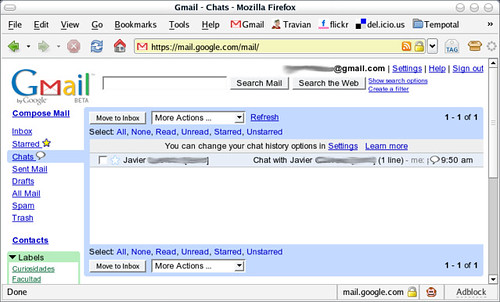
En esta primera parte voy a explicarte un poco sobre las mejoras que tiene GMail (que son muchas). Quiero empezar de a poco, ya que hay muchisimas novedades con respecto a Hotmail o Yahoo!, pero a no asustarse, se parece mas al Outlook que los demás y por eso es tan diferente.
Agarrate que el viaje es largo!
Olvidate de las carpetas
GMail no tiene carpetas.
Alguna vez te paso que recibiste un mail de un amigo, pero que también era de la facultad? Donde poner ese email de tu tío que habla de trabajo? Va a Familia o a Trabajo?
Estos eran problemas comunes de los usuarios de WebMail, las carpetas te fuerzan a decidir que un email que tiene dos categorías solo corresponde a una, es como la pregunta esa de "Si ambas estuvieran a punto de morir, quien salvarías, a tu hija o a tu esposa?"
Seria lindo poder meter un email en dos carpetas al mismo tiempo, no? Decidir que el mail del tío es de la familia y de trabajo. Salvar a tu hija y a tu esposa. Con GMail se puede, ese es el objetivo de las "Etiquetas". Cada email puede tener infinitas etiquetas y asignárselas es tan simple como seleccionar de una lista desplegable (incluso si la etiqueta no existe).

Esta imagen te muestra dos email, el primero sin leer, el segundo ya leído, nota que en verde se lee "Trabajo", como este es un email de trabajo, le puse la etiqueta correspondiente. Nota también que el email leído tiene (2) emails en la conversión.
De que estábamos hablando?
Cuantas veces te paso que le mandas un email a una amiga, ella te responde, vos le respondes, y cuando ella te responde, una semana después, no entendes nada. De que estábamos hablando? Donde están los email anteriores? Porque no dejo el contenido del email completo cuando respondió!?
Esto en GMail ya no sucede mas, ya que te ordena los mensajes uno debajo de otro a medida que van respondiendose, algo muy útil ya que siempre podes volver a cualquier email anterior de la conversacion.
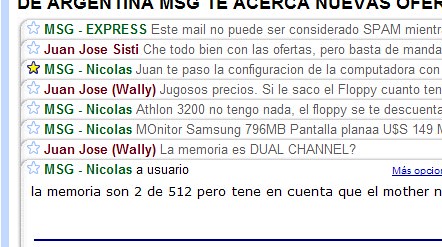
Claramente se puede ver una conversacion entre MSG y Yo sobre la compra de mi próxima PC, mira que fácil es ver de que trata cada email. Nótese que uno de los email esta marcado como importante (con la estrella amarilla).
Donde estaba ese email?
Es mas que obvio, pero GMail te permite buscar emails con muchisimo detalle, buscar algún email en GMail es muy fácil.
Donde estaba ese email tan importante?
Cuantas veces te paso que querías guardar un email importante y lo mandabas a la carpeta de importantes... solo para que cuando después lo tenias que buscar te volvías loco por la cantidad de email con igual importancia, que ya habían caducado y ahora solo generaban basura visual...
Con GMail marcar un email como importante es tan simple como presionar en la estrella de este, lo mismo para desmarcarlo.
Organizacion automática
GMail incorpora filtros.
Un filtro es algo tan simple como un proceso automático que, dado una serie de reglas, procesa tus emails de forma automática a medida que van llegando.
Por ejemplo, puede que te guste que todos los email que vengan de clarin.com vayan directamente a tu etiqueta "Diarios", o que todos los email que envía tu tío vayan a "Familia", también puede que quieras que un email que llega del trabajo te lo reenvíe a tu cuenta del trabajo... Este es el poder de los filtros, vos podes definir las reglas (de quien viene, si dice algo en el asunto, si tiene algo escrito, o si NO lo tiene, etc) y realizar operaciones con este, archivarlo atomaticamente, ponerle una etiqueta, una estrella, reenviarlo, borrarlo...
Realmente una función muy útil para mantener organizados tus email.
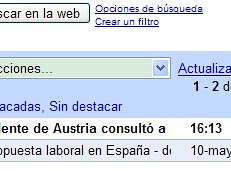
Para crear un filtro solo hace falta presionar en "Crear un filtro"
Y este archivo como lo Abro?
Hace poco le paso a mi hermana, una compañera de la facultad le envío un archivo PDF y ella no podía imprimirlo desde el ciber ya que no estaba instalado el Acrobat Reader. Me llamo preocupadisima ya que tenia que imprimir ese trabajo con urgencia, y yo le dije "enviatela a GMail".
GMail te permite ver, dentro de ciertos limites, claro, todos tus adjuntos en una vista previa como si fueran parte del email, imagenes, Office (Word, Excel, PowerPoint), PDF, OpenOffice (Writer, Sheet y Presenter), etc
Esto es muy útil ya que te libera de tener el Word, o el Excel, o el Adobe Acrobat, abris todo desde el email!
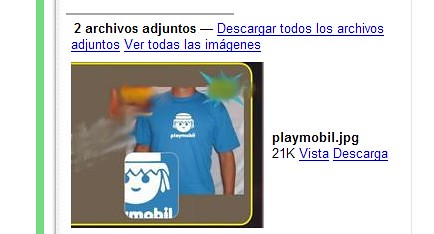
Cual era tu email?
GMail posee dos practicas funcionalidades para manosear tu dirección.
el punto.
GMail no diferencia una cuenta con un punto de otra sin el punto, o sea, "google@gmail.com " es igual a "goo.gle@gmail.com" o "g.o.o.g.l.e@gmail.com"
el mas.
GMail te permite agregar +loquesetepaseporlacabeza@gmail a tu dirección, o sea, " google@gmail.com" es igual a "google+novia@gmail.com" o "google+amigos@gmail.com "
Esto como te imaginaras hace que sea mucho mas fácil filtrar emails por ejemplo con solo agregar que si el email esta dirigido a "google+amigos" vaya a la etiqueta "Amigos"

Ejemplo de un email enviado a mi cuenta con el "+" aplicado
Agua se escribe con hache o sin hache?
Alguna vez te paso que no sabias como se escribía una palabra? Que pasa si andas sin el Word y tenes que mandar un email?
GMail incorpora una novedad excelente, verificacion de sintaxis, y no solo esta en español.
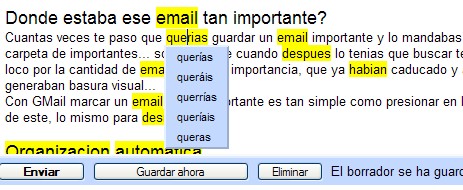
Verificacion de sintaxis en plena acción, las palabras en amarillo son las que GMail detecta con algún tipo de error y cuando haces click en una palabra te salta la lista desplegable con las sugerencias, que no siempre son como uno quisiera.
No sos vos, soy yo
Tan tan seguros están en Google de lo bueno que es el GMail, que te permiten "tomar" control de tus otras cuentas de email, sea la que sea, el método es tan simple como decidir que queres mandar tus emails como " juancho@hotmail.com", ir a configuracion, decirle a GMail que queres esa cuenta, entonces el sistema va a verificar esa cuenta en el origen, si sos el dueño y respondes el email como "Si, dale, tomame toda", entonces a partir de ese momento vas a poder enviar emails desde esa cuenta.
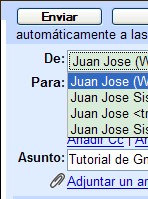
Podes ver lo facil que es elegir una cuenta cuando mandas un email
Autocompletado
Otra novedad que incorporo GMail allá por sus comienzos (y que hoy ya emulo la competencia) es el autocompletado cuando escribís un email.
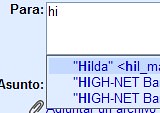
Autocompletado en accion
Pero la rep... se me apago la compu!
Cuantas veces te paso que estabas escribiendo un email con toda la furia y de golpe se te cae la conexion, se te cierra la compu, se te vuelve loco el mouse y cambia de pagina?
Ahora con GMail no perdes mas emails, ya que este autoguarda tus emails como borrador cada ratito, haciendo que lo que pierdas siempre sea mínimo.
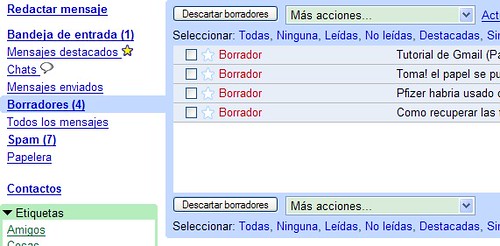
Se puede ver bien claro los borradores que tengo en mi cuenta.
Chateamos un rato?
Comoooo? Chat?
Si señora, a partir de la semana pasada GMail incorporo Chat entre las cuentas de GMail, chatear con algún amigo es tan simple como abrir tu GMail, fijarte si esta conectado en la lista de contactos, hacer click y charlar. Las opciones para chatear son muchas y las voy a cubrir mas adelante.
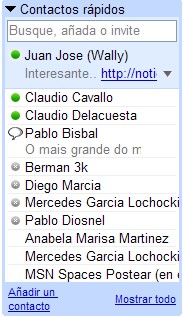
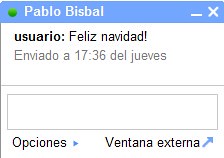
Acá se ve claramente la lista de contactos rápidos y un chat con un amigo al costado, la ventana de chat se mantiene dentro de la ventana de GMail a menos que presiones Ventana Externa, ahí podes sacarla como una ventana nueva, ojo que también presionando Ventana Interna vuelve a GMail.
Vos pensas que entra ahí che?
Aparte de tener casi 3Gb de espacio (se rumorea que GMail a futuro no tendrá limite de espacio), tenes la posibilidad de enviar 10Mb por cada email.
Flexibilidad
Podes crear una simple y bella firma para adjuntar con cada email que envias.
Te fuiste de vacaciones? Nada mas simple con GMail, podes hacer que autoresponda cada email que recibe anunciando que no estas o diciendo lo que escribas.
--
Una ultima conclusión.
SI, PODES USAR GMAIL PARA EL MSN MESSENGER, FIJATE ACA
Si realmente queres saber como, consultame por mensaje y creo un tutorial lo mas rápidamente posible, es muy fácil!
--
GMail tiene muchisimas mas opciones, la mayoría ya están siendo emuladas por la competencia, y otras que se echan de menos, pero la elección es tuya, si después de esta batahola te dan ganas de probar el servicio, pedí tu cuenta acá
Indice de este tutorial
Referencias:
GMail
Wikipedia (Gmail)
ya tengo cuenta en gmail y ademas tengo la {ultima version de msn Messenger (live messenger), por tnato me gustar{ia saber como configurar GMAIL PARA EL MSN MESSENGER
ResponderBorrarExcelente Tutotrial. Si no te molesta, lo voy a recomendar
ResponderBorrarWALLY,NECESITO URGENTEMENTE UNA INVITACIÓN.
ResponderBorrarLADY_OKUPA@HOTMAIL.COM.
GRACIAS DESDE ESPAÑA!!!
Orlando, antes del miercoles voy a tener listo un tutorial para poder pasarse de hotmail a gmail, gracias por tu interes!
ResponderBorrarKusanagi, desde luego que no me molesta que lo recomiendes ;)
Beatriz, ahi te envie la invitacion, que la disfrutes!
He puesto un enlace a tu magnifico tutorial en mi blog, espero no te importe.
ResponderBorrarSalu2.-
Muy bueno el tutorial, quedo a la espera del tutorial. Gracias !!!
ResponderBorrarOscar Fernández
ACTUALIZAME...
ResponderBorrarnecesito que me expliques como hacer lo de la sección de no sos vos soy yo, ¿en que parte de la configuración de Gmail hay que hacerlo y como?
ResponderBorrarGill3m esa funcionalidad de Gmail la voy a abarcar en el marco de este tutorial (mas adelante), pero si queres hacerlo por vos mismo anda a Configuracion -> Cuentas
ResponderBorrarmuy bueno tutorial pero necesito una invitacion para gmail, mi correo es hervingj21@hotmail.com.
ResponderBorrarhola que tal :) soy usuario de gmail desde hace poco, y ahora tengo gmail con messenger pero mis amigos me dicen que me agregaron y a mi no me llega la invitacion...
ResponderBorrarque puedo hacer?
de antemano gracias :) exelente blog
Muy bueno el tutorial, me podes aclarar que pasa cuando recibo un mail y después de leerlo pincho archivar, donde cresta se va es mail para yo poder recuperar el mail posteriormente?
ResponderBorrarAgradecido
carlosviertel@gmail.com
Wally necesito inviacion
ResponderBorrarsplash_fock@hotmail.com
Saludos